- โปรแกรมฟรี EaseUS
- Data Recovery Wizard Free
- Todo Backup Free
- Partition Master Free
หน้าสารบัญ
อัปเดตเมื่อ Jul 09, 2025
ค้นพบวิธีการซ่อมแซม Windows 10 จากอุปกรณ์ USB เพื่อควบคุมประสิทธิภาพของคอมพิวเตอร์ของคุณอีกครั้ง ปฏิบัติตามคำแนะนำจากผู้เชี่ยวชาญของเราเพื่อแก้ไขข้อผิดพลาด ความผิดพลาด และปัญหาซอฟต์แวร์อย่างมีประสิทธิภาพ บทความที่ครอบคลุมนี้มีคำแนะนำโดยละเอียด เคล็ดลับ และข้อมูลเชิงลึกเกี่ยวกับการซ่อมแซม Windows 10 จากไดรฟ์ USB รับความรู้และเครื่องมือในการจัดการกับปัญหาของระบบทั่วไปเพื่อประสบการณ์ Windows 10 ที่ราบรื่นยิ่งขึ้น
ดูข้อมูลที่จำเป็นในการซ่อมแซม Windows 10 จาก USB:
| ⏱️ระยะเวลา | 5-10 นาที |
| 🎈การเตรียมตัว |
✔️เตรียมไดรฟ์ USB และฟอร์แมตเป็น FAT32 ✔️ดาวน์โหลดไฟล์ ISO และเบิร์นลงใน USB ✔️เครื่องมือติดตั้ง Windows - EaseUS Partition Master |
| 👣ขั้นตอน |
1️⃣ สร้าง USB ที่สามารถบูตได้สำหรับ Windows 10 3️⃣ เลือกเครื่องมือที่เหมาะสมเพื่อซ่อมแซม Windows 10 จาก USB |
| 🧑💻ผู้ใช้ที่เหมาะสม | ขั้นตอนง่ายๆ และเหมาะกับผู้ใช้งานทุกคน |
ฉันสามารถซ่อมแซม Windows 10 จาก USB ได้หรือไม่?
ใช่ คุณสามารถซ่อมแซม Windows 10 จาก USB ได้ Windows มี เครื่องมือซ่อมแซมการบูต Windows มากมาย เช่น Command Prompt, System Restore และ Startup Repair หากคอมพิวเตอร์ของคุณไม่สามารถบูตได้ คุณจะไม่สามารถใช้เครื่องมือเหล่านี้ได้ ดังนั้น คุณจึงต้องสร้างสื่อ USB สำหรับติดตั้ง Windows 10/11 และซ่อมแซม Windows จาก USB
ความจำเป็นในการใช้ USB สำหรับซ่อมแซมการบูต Windows 10 เกิดขึ้นเมื่อระบบของคุณประสบปัญหาขัดข้องหรือไม่สามารถบูตได้ การเตรียมไดรฟ์สำหรับบูตไว้ล่วงหน้าจะช่วยให้คุณแก้ไขปัญหาต่างๆ ที่ส่งผลกระทบต่อการทำงานของระบบปฏิบัติการได้ อ่านต่อไป ทำความเข้าใจกระบวนการทั้งหมดต่อไป และใช้มาตรการพิเศษล่วงหน้าเพื่อหลีกเลี่ยงความรำคาญในอนาคต หากคุณชอบคู่มือนี้ โปรดคลิกปุ่มและแบ่งปันกับผู้อื่น
จะซ่อมแซม Windows 10 จาก USB ได้อย่างไร?
เมื่อคำนึงถึงความสำคัญของการซ่อมแซม Windows 10 ผ่าน USB ให้ลองมาดูขั้นตอนโดยละเอียดในการซ่อมแซม Windows 10 โดยใช้ไดรฟ์ USB คำแนะนำที่ครอบคลุมนี้จะให้คำแนะนำทีละขั้นตอนเพื่อให้แน่ใจว่ามีเส้นทางที่ชัดเจนในการซ่อมแซม Windows 10 จาก USB การซ่อมแซม Windows 10 จาก USB ประกอบด้วยสามขั้นตอน:
1️⃣สร้าง USB การติดตั้ง Windows 10
2️⃣บูตพีซี Windows 10 จาก USB การติดตั้ง
3️⃣เลือกเครื่องมือที่เหมาะสมเพื่อซ่อมแซม Windows 10 จาก USB
คู่มือที่ครอบคลุมนี้จะให้คำแนะนำทีละขั้นตอนเพื่อให้แน่ใจว่าสามารถซ่อมแซม Windows 10 จาก USB ได้อย่างชัดเจน
คำแนะนำ 1. สร้าง USB ที่สามารถบูตได้สำหรับ Windows 10
ก่อนที่เราจะซ่อมแซม Windows 10 จากไดรฟ์ USB จำเป็นต้องสร้าง USB ที่สามารถบูตได้พร้อมไฟล์การติดตั้ง Windows 10 ที่จำเป็น ทำตามขั้นตอนเหล่านี้เพื่อสร้าง USB ที่สามารถบูตได้สำหรับ Windows 10 โดยใช้ EaseUS Partition Master ซึ่ง เป็นเครื่องมือจัดการพาร์ติชั่นที่เชื่อถือได้และอเนกประสงค์ เครื่องมือนี้ช่วยให้คุณเบิร์น ISO ของ Windows 10 ลงใน USB ได้อย่างง่ายดาย
1. เตรียมไดรฟ์ USB ที่มีพื้นที่ว่างอย่างน้อย 8 GB และ ฟอร์แมต USB เป็น FAT32 :
- คลิกขวาที่ไอคอน Windows ในแถบงาน และเลือก "การจัดการดิสก์"
- คลิกขวาที่ USB เป้าหมาย แล้วคลิก "ฟอร์แมต"
- ปฏิบัติตามคำแนะนำบนหน้าจอเพื่อฟอร์แมต USB
2. ไปที่หน้าดาวน์โหลดซอฟต์แวร์ Windows 10 และดาวน์โหลดไฟล์ ISO ของ Windows
- เปิดลิงก์ดาวน์โหลด: https://www.microsoft.com/en-ca/software-download/windows10
- ภายใต้ สร้างสื่อการติดตั้ง Windows 10 ให้เลือก ดาวน์โหลดเครื่องมือทันที
3. เบิร์น ISO ของ Windows 10 ลงใน USB โดยใช้ EaseUS Partition Master
หลังจากดาวน์โหลดไฟล์ ISO ของ Windows แล้ว คุณต้องเบิร์นไฟล์ดังกล่าวลงในไดรฟ์ USB โดยใช้เครื่องมือระดับมืออาชีพ EaseUS Partition Master นำเสนอฟีเจอร์ "Burn ISO" ที่ออกแบบมาเป็นพิเศษสำหรับการสร้างดิสก์การติดตั้ง Windows ด้วยหน้าเพจที่เรียบง่าย แม้แต่ผู้ใช้มือใหม่ก็สามารถใช้งานได้ง่าย
ขั้นตอนที่ 1. เปิด EaseUS Partition Master และไปที่ส่วน Bootable Media คลิก "Burn ISO" และคลิก "Next"

ขั้นตอนที่ 2 เลือกไฟล์ ISO ที่คุณดาวน์โหลดลงในพีซีของคุณ แล้วคลิก "เปิด"

ขั้นตอนที่ 3 คลิก "ถัดไป" และเลือก USB เป้าหมายเป็นปลายทาง จากนั้นคลิก "เบิร์น" เพื่อดำเนินการ
เนื่องจาก EaseUS Partition Master เป็นโปรแกรม เบิร์น ISO ฟรี ที่ดีที่สุดโปรแกรมหนึ่ง คุณยังสามารถใช้ EaseUS Partition Master ในโอกาสต่อไปนี้ได้ด้วย:
คำแนะนำที่ 2. บูตจาก USB การติดตั้ง
ดังนั้น ดังที่คุณทราบ ก่อนที่จะเริ่มบูตจาก USB สำหรับติดตั้ง เราต้องสร้างสื่อการติดตั้งโดยปฏิบัติตามคำแนะนำ 1 ข้างต้น ซึ่งจะถูกอ่านโดยคอมพิวเตอร์ของคุณและใช้ในการบูต หลังจากสร้าง USB สำหรับบูตแล้ว คุณต้องเปลี่ยนไดรฟ์บูต BIOS เมื่อดำเนินการนี้ คุณจะเลื่อนตำแหน่งของแฟลชไดรฟ์ USB ในรายการลำดับความสำคัญในการบูต ส่งผลให้คอมพิวเตอร์ของคุณจัดลำดับความสำคัญในการอ่านไฟล์จากแฟลชไดรฟ์ดังกล่าว เป็นผลให้คอมพิวเตอร์ของคุณจะโหลดสื่อการติดตั้งแทนระบบที่มีอยู่เดิม
1. เปลี่ยนลำดับการบูต
ปฏิบัติตามขั้นตอนเพื่อเปลี่ยนไดรฟ์บูตใน BIOS ก่อนที่จะบูตจาก USB การติดตั้ง:
ขั้นตอนที่ 1. เปิดคอมพิวเตอร์ของคุณและเข้าถึงการตั้งค่า BIOS โดยการกด ESC, F1, F2, F8 หรือ F10 ในระหว่างการเริ่มต้นระบบ
ขั้นตอนที่ 2. ไปที่แท็บ BOOT โดยใช้ปุ่มลูกศรในการตั้งค่า BIOS
ขั้นตอนที่ 3 ปรับลำดับความสำคัญในการบูตเพื่อให้ไดรฟ์ USB เป็นอุปกรณ์ตัวแรก

ขั้นตอนที่ 4 บันทึกการเปลี่ยนแปลงและออกจากการตั้งค่า BIOS
ขั้นตอนที่ 5 คอมพิวเตอร์จะรีบูตโดยใช้การตั้งค่าใหม่โดยบูตจากไดรฟ์ USB
ขั้นตอนที่ 6: คอยรอรับคำเตือนให้กดปุ่มใดๆ เพื่อบูตจากอุปกรณ์ภายนอก เนื่องจากคุณมีเวลาเพียงไม่กี่วินาทีในการตอบสนอง
การเปลี่ยนลำดับการบูตเป็นสิ่งสำคัญเมื่อคุณต้องการบูตจากฮาร์ดไดรฟ์ภายนอกอื่น คุณอาจสนใจหัวข้อต่อไปนี้:
2. บูตจาก USB การติดตั้ง
ทำตามขั้นตอนเหล่านี้ คุณจะเปลี่ยนไดรฟ์สำหรับบูตใน BIOS และบูตจาก USB สำหรับติดตั้งได้ ตอนนี้ถึงเวลาเรียนรู้วิธีบูตจาก USB สำหรับติดตั้งแล้ว แต่เราขอแนะนำว่าหากคุณมีข้อมูลสำคัญบนอุปกรณ์ โปรดพยายามสร้างข้อมูลสำรองเพื่อรักษาข้อมูลและหลีกเลี่ยงการสูญเสียข้อมูล
ทำตามขั้นตอนเพื่อบูตจาก USB การติดตั้ง:
ขั้นตอนที่ 1. เชื่อมต่อ USB ที่สามารถบู๊ตได้กับพีซี/แล็ปท็อปของคุณแล้วเปิดเครื่อง คุณอาจได้รับแจ้งให้กดปุ่มเพื่อเริ่มกระบวนการบู๊ตผ่าน USB
ขั้นตอนที่ 2 เลือก ภาษา โซนเวลา สกุลเงิน และ การตั้งค่าแป้นพิมพ์ ที่คุณต้องการ แล้วคลิก "ถัดไป"
ขั้นตอนที่ 3 คลิกที่ " ซ่อมแซมคอมพิวเตอร์ของคุณ " ที่มุมล่างซ้าย และไปที่ " แก้ไขปัญหา "
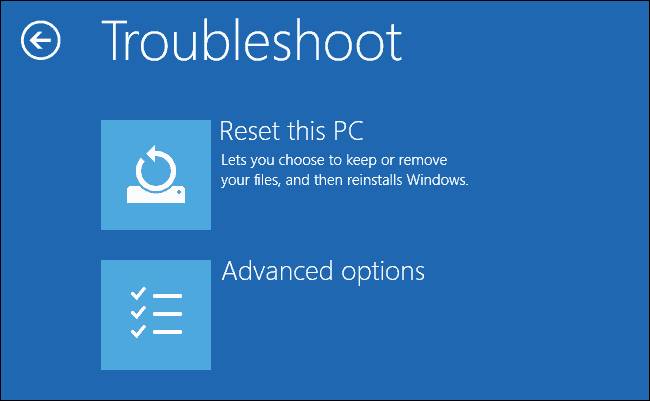
จากนั้นคุณจะถูกนำไปยังหน้าจอตัวเลือกขั้นสูง ในหน้าจอตัวเลือกขั้นสูง คุณจะเห็นเครื่องมือต่างๆ ที่จะช่วยคุณซ่อมแซม Windows 10
คำแนะนำที่ 3 เลือกเครื่องมือที่เหมาะสมเพื่อซ่อมแซม Windows 10 จาก USB
เมื่อซ่อมแซม Windows 10 จากไดรฟ์ USB สิ่งสำคัญคือต้องเลือกเครื่องมือที่เหมาะสมเพื่อแก้ไขปัญหาเฉพาะที่คุณประสบอยู่ Windows 10 มีเครื่องมือต่างๆ มากมายสำหรับซ่อมแซมระบบ Windows 10 ของคุณจาก USB ต่อไปนี้คือขั้นตอนที่ต้องปฏิบัติตาม:
ขั้นตอนที่ 1: เลือกเครื่องมือที่เหมาะสมเพื่อซ่อมแซม Windows 10
Windows 10 มีเครื่องมือต่างๆ มากมายที่จะช่วยซ่อมแซมระบบของคุณได้ คุณสามารถเลือกเครื่องมือที่เหมาะสมได้ตามปัญหาเฉพาะที่คุณพบ ต่อไปนี้เป็นเครื่องมือทั่วไปสามรายการ:
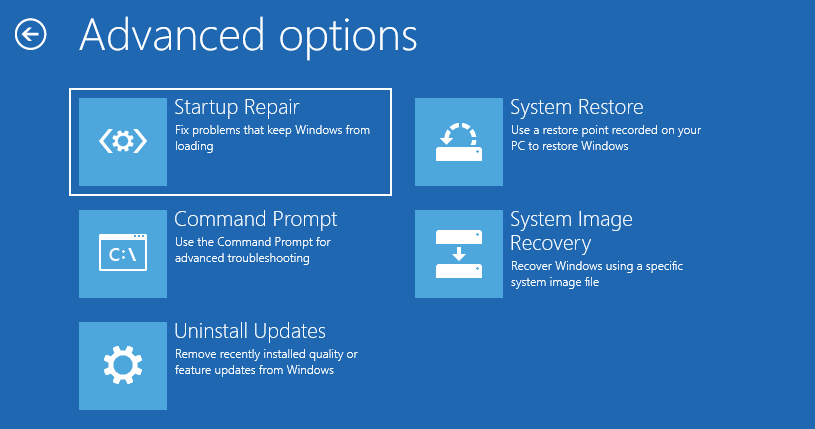
1. การซ่อมแซมการเริ่มต้นระบบ : เครื่องมือนี้ได้รับการออกแบบมาเพื่อแก้ไขปัญหาที่ทำให้ Windows ไม่สามารถเริ่มต้นได้อย่างถูกต้อง เช่น ไฟล์ระบบหายไปหรือเสียหาย เครื่องมือจะสแกนหาปัญหาของระบบและพยายามซ่อมแซมโดยอัตโนมัติ
2. Command Prompt : Command Prompt ช่วยให้คุณสามารถเรียกใช้คำสั่งเพื่อแก้ไขปัญหาต่างๆ ได้ด้วยตนเอง โดยจะมีอินเทอร์เฟซบรรทัดคำสั่งสำหรับเรียกใช้คำสั่งเฉพาะเพื่อซ่อมแซมระบบของคุณ คุณสามารถใช้คำสั่งที่เหมาะสมเพื่อดำเนินการซ่อมแซมได้ ตัวอย่างเช่น:
- ใช้คำสั่ง CHKDSK เพื่อตรวจสอบระบบไฟล์ไดรฟ์เพื่อหาข้อผิดพลาด
- ใช้ BCDBoot เพื่อซ่อมแซมระบบไฟล์บูตที่เสียหาย
คุณยังสามารถใช้ฟังก์ชันอื่นๆ เช่น DISM, SFC ฯลฯ ได้ ตราบใดที่คุณเชี่ยวชาญในคำสั่งต่างๆ
3. ถอนการติดตั้งการอัปเดต: โดยทั่วไปแล้วฟีเจอร์นี้จะใช้เมื่อคอมพิวเตอร์ของคุณประสบปัญหาหลังจากติดตั้งการอัปเดตคุณภาพหรือการอัปเดตคุณลักษณะ คุณสามารถถอนการติดตั้งการอัปเดตล่าสุดเพื่อดูว่าปัญหาได้รับการแก้ไขหรือไม่
4. การคืนค่าระบบ: เครื่องมือนี้ช่วยให้คุณคืนค่าคอมพิวเตอร์ของคุณเป็นสถานะการทำงานก่อนหน้า หากคุณได้สร้างจุดคืนค่าระบบก่อนที่จะพบปัญหา คุณสามารถใช้เครื่องมือนี้เพื่อคืนค่าไฟล์ระบบ รีจิสทรี และการตั้งค่าของคุณเป็นสถานะนั้น
5. การกู้คืนภาพระบบ : คุณสมบัตินี้เป็นสำเนาของไดรฟ์ที่ Windows จำเป็นต้องเรียกใช้ คุณสามารถใช้คุณสมบัตินี้เพื่อกู้คืนคอมพิวเตอร์ของคุณในกรณีที่ฮาร์ดไดรฟ์หรืออุปกรณ์ของคุณหยุดทำงาน
หากคุณต้องการทราบข้อมูลเพิ่มเติมเกี่ยวกับเครื่องมือซ่อมแซมบน Windows 11 โปรดคลิกที่ลิงก์ด้านล่าง:
เครื่องมือซ่อมแซม Windows 11 ที่ดีที่สุด 8 อันดับแรก | 2024 Best Picks
คุณกำลังมองหาตัวเลือกที่ยอดเยี่ยมในการซ่อมแซมคอมพิวเตอร์ Windows ของคุณอยู่หรือไม่ ค้นพบโซลูชัน 8 อันดับแรกที่สามารถใช้เป็นเครื่องมือซ่อมแซม Windows 11 ได้อย่างเหมาะสม

ขั้นตอนที่ 2: เลือกเครื่องมือที่เหมาะสมตามความต้องการเฉพาะของคุณ
พิจารณาถึงลักษณะของปัญหาที่คุณประสบอยู่ และเลือกเครื่องมือที่น่าจะแก้ไขปัญหาได้อย่างมีประสิทธิภาพมากที่สุด ตัวอย่างเช่น ลองใช้ Startup Repair หากคอมพิวเตอร์ของคุณไม่สามารถเริ่มการทำงานได้อย่างถูกต้อง หากคุณต้องการควบคุมด้วยตนเองมากกว่ากระบวนการซ่อมแซม Command Prompt อาจเป็นเครื่องมือที่เหมาะสม และหากคุณเพิ่งติดตั้งซอฟต์แวร์หรือไดรเวอร์ใหม่ที่ทำให้เกิดปัญหา การคืนค่าระบบอาจเป็นตัวเลือกที่มีประโยชน์
หมายเหตุ: เครื่องมือที่มีให้ใช้งานอาจแตกต่างกันไปขึ้นอยู่กับเวอร์ชัน Windows 10 และตัวเลือกการกู้คืนหรือการซ่อมแซมเฉพาะที่คุณติดตั้งไว้ใน USB ของคุณ อย่าลืมปฏิบัติตามคำแนะนำบนหน้าจอของเครื่องมือแต่ละตัวเพื่อเริ่มกระบวนการซ่อมแซมอย่างมีประสิทธิภาพ
วิธีบูต Windows 10 จากแฟลชไดรฟ์ USB
หากคุณต้องการติดตั้ง Windows หรือใช้ระบบปฏิบัติการเดียวกันบนอุปกรณ์ต่างๆ ให้ทำตามคำแนะนำนี้เพื่อสร้าง USB ที่สามารถบูตได้และบูต Windows 10 จากแฟลชไดรฟ์ USB
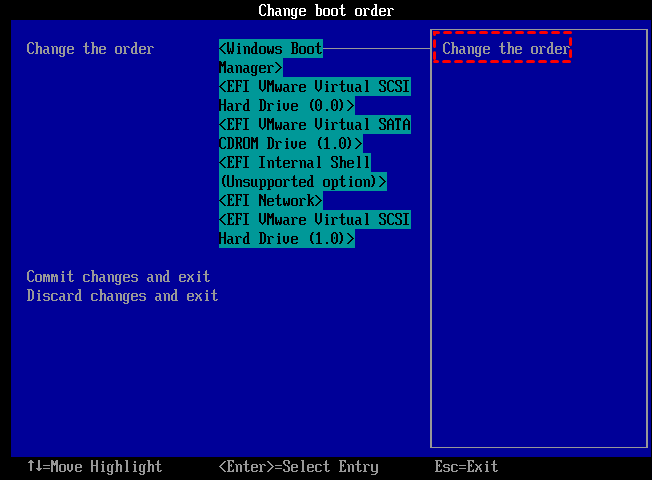
บทสรุป
คู่มือนี้สอนเราถึงวิธีการซ่อมแซม Windows 10 จากไดรฟ์ USB เราได้อธิบายเกี่ยวกับความสำคัญของการมี USB สำหรับซ่อมแซมการบูต Windows 10 และให้คำแนะนำทีละขั้นตอนในการสร้าง USB ดังกล่าว นอกจากนี้ เรายังสำรวจกระบวนการบูตจาก USB และการเลือกเครื่องมือที่เหมาะสมเพื่อซ่อมแซม Windows 10
วิธีแก้ปัญหาที่ดีที่สุดขึ้นอยู่กับปัญหาเฉพาะที่คุณเผชิญ Startup Repair มีประโยชน์ในการแก้ไขปัญหาที่เกี่ยวข้องกับการเริ่มต้นระบบ Command Prompt ให้การควบคุมด้วยตนเองสำหรับการแก้ไขปัญหา และการคืนค่าระบบมีประสิทธิภาพในการย้อนกลับไปยังสถานะการทำงานก่อนหน้า การปฏิบัติตามคำแนะนำในคู่มือนี้ คุณจะสามารถซ่อมแซมระบบ Windows 10 จากไดรฟ์ USB และคืนประสิทธิภาพการทำงานของคอมพิวเตอร์ของคุณได้อย่างมีประสิทธิภาพ
คำถามที่พบบ่อยเกี่ยวกับการซ่อมแซม Windows 10 จาก USB
หากคุณมีคำถามเพิ่มเติมเกี่ยวกับการซ่อมแซม Windows 10 จากไดรฟ์ USB เราได้รวบรวมรายการคำถามที่พบบ่อย (FAQ) ไว้เพื่อให้ข้อมูลเพิ่มเติม อ่านต่อเพื่อค้นหาคำตอบสำหรับคำถามทั่วไป
1. วิธีการซ่อมแซม Windows 10 จากพรอมต์คำสั่ง?
หากต้องการซ่อมแซม Windows 10 จากพรอมต์คำสั่ง คุณสามารถใช้คำสั่งต่างๆ เพื่อแก้ไขปัญหาด้วยตนเองได้ SFC (System File Checker) คือยูทิลิตี้บรรทัดคำสั่งที่สแกนและซ่อมแซมไฟล์ระบบของ Windows ที่เสียหายหรือหายไป ช่วยแก้ไขปัญหาการเริ่มระบบและปัญหาคอมพิวเตอร์อื่นๆ หากต้องการใช้ SFC เพื่อซ่อมแซม Windows 10/11 ให้ทำตามขั้นตอนเหล่านี้:
ขั้นตอนที่ 1. เปิด Command Prompt ในฐานะผู้ดูแลระบบ
ขั้นตอนที่ 2. พิมพ์ "sfc /scannow" และกด Enter
หาก SFC ไม่สามารถแก้ไขปัญหาได้ อาจเป็นเพราะอิมเมจ Windows เสียหาย ในกรณีนั้น คุณสามารถลองใช้วิธีแก้ปัญหาอื่น
2. วิธีการซ่อมแซมการติดตั้ง Windows 10 ด้วยไฟล์ ISO?
หากคุณต้องการซ่อมแซมการติดตั้ง Windows 10 โดยใช้ไฟล์ ISO ให้ทำตามขั้นตอนเหล่านี้:
ขั้นตอนที่ 1. สร้าง USB หรือ DVD ที่สามารถบูตได้จากไฟล์ ISO ของ Windows 10
ขั้นตอนที่ 2. บูตคอมพิวเตอร์จาก USB หรือ DVD
ขั้นตอนที่ 3 เลือก “ติดตั้งทันที” และเลือกตัวเลือก “อัพเกรด”
ขั้นตอนที่ 4. ปฏิบัติตามคำแนะนำบนหน้าจอเพื่อสิ้นสุดการติดตั้ง
3.ทำไมจึงไม่สามารถซ่อมแซม Windows 10 จาก USB ได้?
คุณอาจไม่สามารถซ่อมแซม Windows 10 จากไดรฟ์ USB ได้ด้วยเหตุผลหลายประการ ต่อไปนี้คือสาเหตุที่เป็นไปได้บางประการ:
- ไดรฟ์ USB ไม่ได้ถูกสร้างหรือฟอร์แมตอย่างถูกต้องเป็นอุปกรณ์ที่สามารถบูตได้
- คอมพิวเตอร์ของคุณไม่รู้จักหรือตรวจพบไดรฟ์ USB ในระหว่างกระบวนการบูต
- ไฟล์การติดตั้ง Windows 10 บนไดรฟ์ USB เสียหายหรือไม่สมบูรณ์
- การตั้งค่า BIOS ของคอมพิวเตอร์ของคุณไม่ได้รับการกำหนดค่าอย่างถูกต้องเพื่อบูตจากอุปกรณ์ USB
เราสามารถช่วยคุณได้อย่างไร?
บทความที่เกี่ยวข้อง
-
จะฟอร์แมต SSD M.2 ได้อย่างไร? [คำแนะนำง่ายๆ]
![author icon]() Daisy/2025/07/09
Daisy/2025/07/09 -
ทางเลือก DBAN ที่ดีที่สุด 3 อันดับแรกในการล้างฮาร์ดไดรฟ์ - ใหม่ 2024
![author icon]() Suchat/2025/07/09
Suchat/2025/07/09 -
[แก้ไขแล้ว] การแก้ไขปัญหาข้อผิดพลาดการบูต Windows 0xc0000098
![author icon]() Suchat/2025/07/09
Suchat/2025/07/09 -
วิธีแก้ไขการ์ด SD ที่ป้องกันการเขียนแต่ไม่ถูกล็อค [ใช้งานได้ 100%]
![author icon]() Suchat/2025/07/09
Suchat/2025/07/09
EaseUS Partition Master

จัดการพาร์ติชั่นและเพิ่มประสิทธิภาพดิสก์อย่างมีประสิทธิภาพ
